Scrivener vs. Storyist
Forfattere av innhold i lang form, som romaner og manus, har unike behov som må adresseres i programvaren de bruker. Skriveprosjektene deres blir målt i måneder og år i stedet for dager og uker, og de har flere tråder, karakterer og plott vendinger å holde oversikt over enn den gjennomsnittlige forfatteren. Det er mye variasjon i skriverprogramvaresjangeren, og det å lære et nytt verktøy kan være en stor investering, så det er viktig å vurdere alternativene dine før du gjør en forpliktelse.
Scrivener er en veldig polert, funksjonsrik applikasjon for profesjonelle forfattere med fokus på prosjekter i lang form. Den er perfekt for romaner. Den fungerer som en skrivemaskin, ringperm og utklippsbok - alt på samme tid - og inkluderer en nyttig disposisjon. Denne dybden kan gjøre appen litt vanskelig å lære. Hvis du vil se nærmere på dette, kan du lese hele anmeldelsen vår av Scrivener her.
Storyist er et lignende verktøy, men etter min erfaring er ikke fullt så polert som Scrivener. Det kan også hjelpe deg med å skrive en roman, men inneholder også flere verktøy og formatering, som de som kreves for å produsere manus. Les hele anmeldelsen vår av Storyist her.
Hvordan de sammenligner
1. Brukergrensesnitt
Programmer designet for langvarig skriving har mange funksjoner og er designet for folk som vil bruke hundrevis eller til og med tusenvis av timer på å bruke og mestre programvaren. Så uansett om du velger Scrivener eller Storyist, kan du forvente at det vil være en læringskurve. Du vil bli mer produktiv når du bruker tid på programvaren, og det er absolutt verdt å investere litt tid på å studere manualen.
Scrivener er en go-to-app for forfattere av alle slag, som brukes hver dag av bestselgende forfattere, sakprosa, studenter, akademikere, advokater, journalister, oversettere og mer. Den vil ikke fortelle deg hvordan du skriver - det gir ganske enkelt alt du trenger for å begynne å skrive og fortsette å skrive.
Storyist-utviklerne har laget et lignende produkt, men ser ikke ut til å ha brukt samme tid og krefter på å polere grensesnittet. Jeg liker appens funksjoner, men opplever noen ganger at det kreves ytterligere museklikk for å utføre en oppgave. Scrivener har et mer strømlinjeformet og intuitivt grensesnitt.
Vinner : Scrivener. Det ser ut til at utviklerne har lagt mer vekt på å gjøre ujevn kanter glatte og forenkle trinnene som kreves for å fullføre noen oppgaver.
2. Produktivt skrivemiljø
For å formatere teksten din, gir Scrivener en kjent verktøylinje øverst i vinduet ...
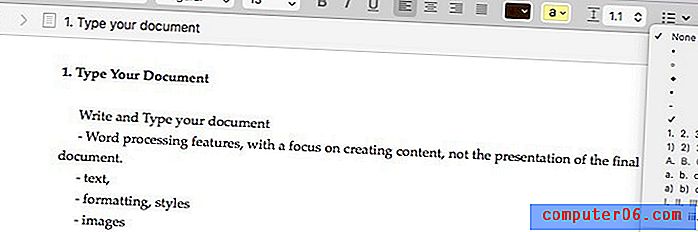
... mens Storyist plasserer lignende formateringsverktøy til venstre for vinduet.
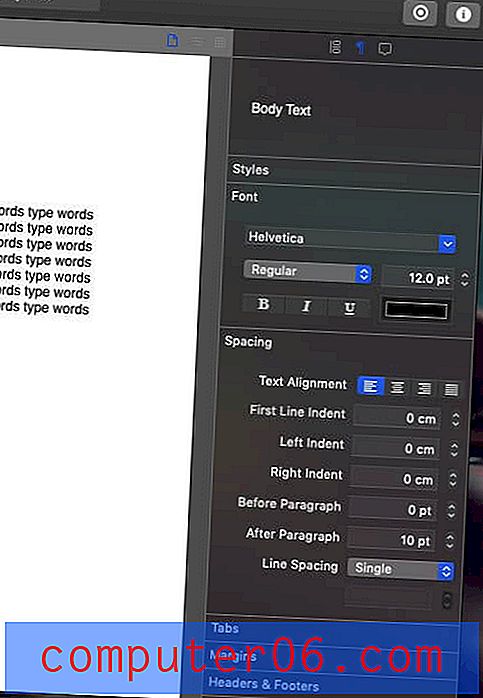
Begge appene lar deg formatere ved hjelp av stiler og tilby et distraheringsfritt grensesnitt for når prioriteten din er å få ord på skjermen i stedet for å få dem til å se pene ut.
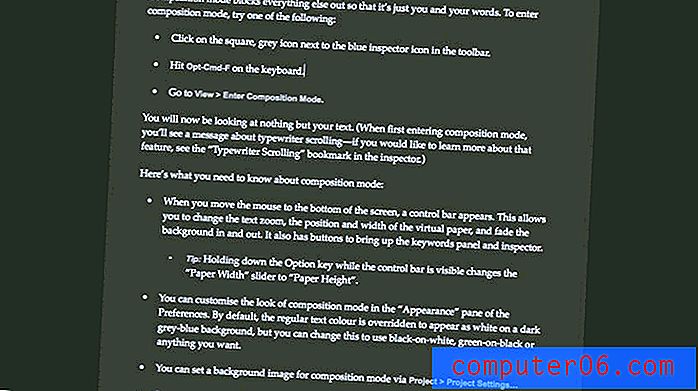

En mørk modus støttes av begge appene.
Vinner : Slips. Begge appene tilbyr et fullstendig skrivemiljø som passer for prosjekter i lang form.
3. Produsere manus
Storyist er et bedre verktøy for manusforfattere. Den inkluderer tilleggsfunksjoner og formatering som kreves for manus.

Manusforfatterfunksjoner inkluderer raske stiler, smart tekst, eksport til Final Draft and Fountain, en outliner og historieutviklingsverktøy.
Scrivener kan også brukes til manusforfattere, men den funksjonaliteten må legges til ved å bruke spesielle maler og plugins.
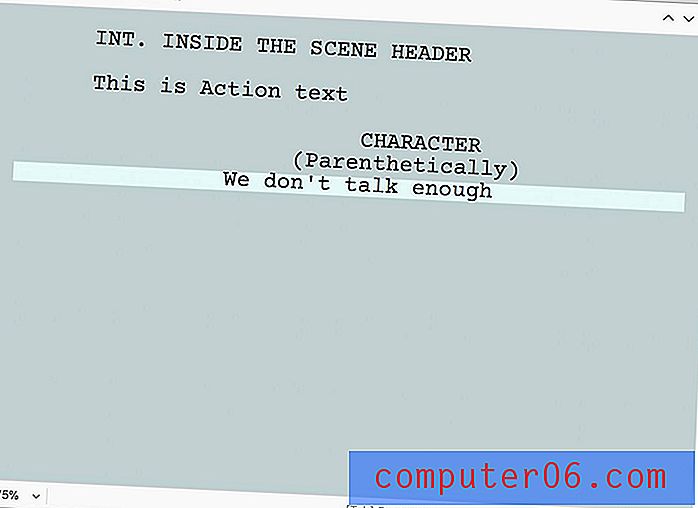
Så Storyist er det bedre valget. Men for å være ærlig, det er mye bedre verktøy der ute for å produsere manus, som industristandarden Final Draft. Finn ut hvorfor i vår gjennomgang av den beste manusforfatterprogramvaren.
Vinner : Storyist. Den inneholder noen ganske gode manuskriptfunksjoner innebygd, mens Scrivener bruker maler og plugins for å legge til den funksjonaliteten.
4. Opprette struktur
Begge appene lar deg dele et stort dokument opp i mange deler, slik at du enkelt kan omorganisere dokumentet og gi deg en følelse av fremgang når du fullfører hver del. Scrivener viser disse brikkene til høyre på skjermen i en disposisjon, kalt bindemiddelet.
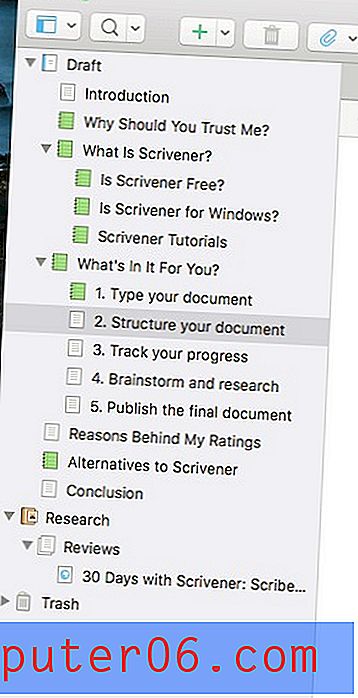
Du kan også vise dokumentet som et online i hovedredigeringsruten, der du kan legge til ytterligere detaljer og ordne ting ved å dra og slippe.
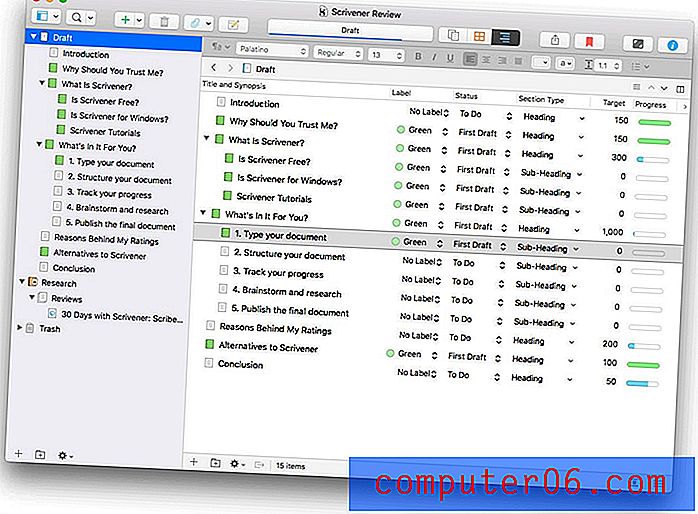
Endelig kan delene av dokumentet også vises på Corkboard, sammen med en oversikt over hvert stykke.
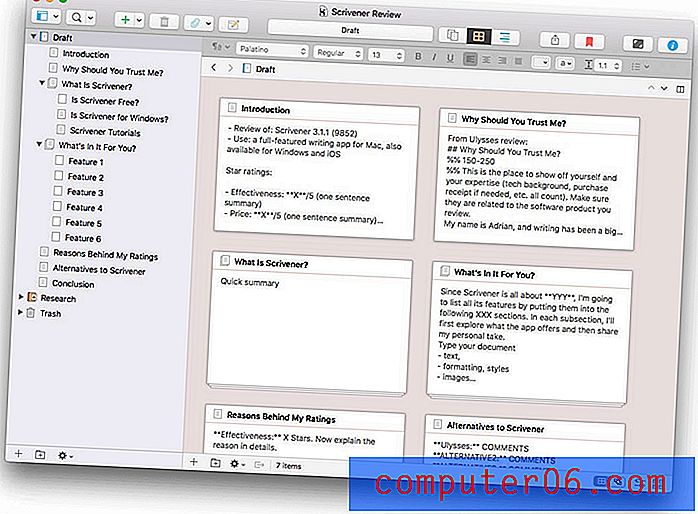
Storyist tilbyr lignende funksjoner. Også den kan vise dokumentet i en disposisjon.
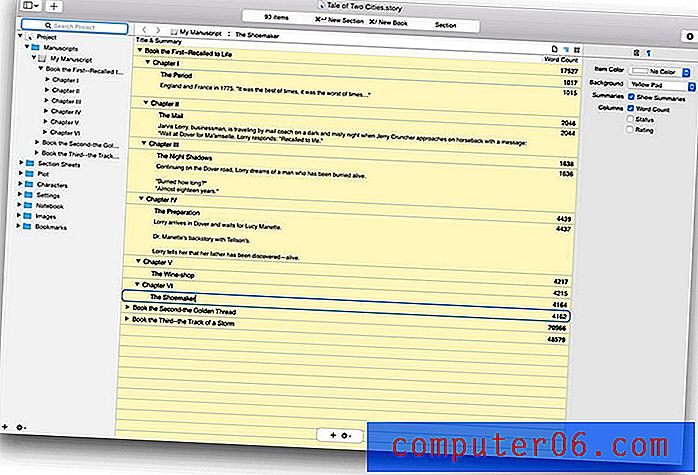
Og storyboardet ligner på Scrivener's Corkboard.
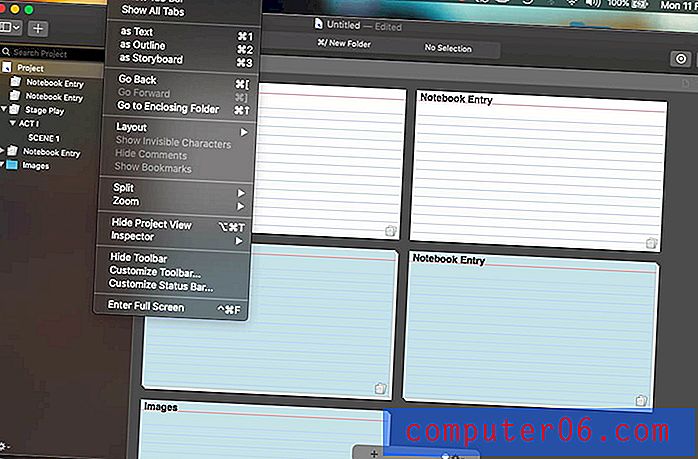
Men Storyboard har støtte for både indekskort og bilder. Bilder kan brukes til å sette et ansikt til hver av figurene dine, og kort gir deg et fugleperspektiv av prosjektet ditt hvor du kan oppsummere og enkelt omorganisere seksjoner eller scener.
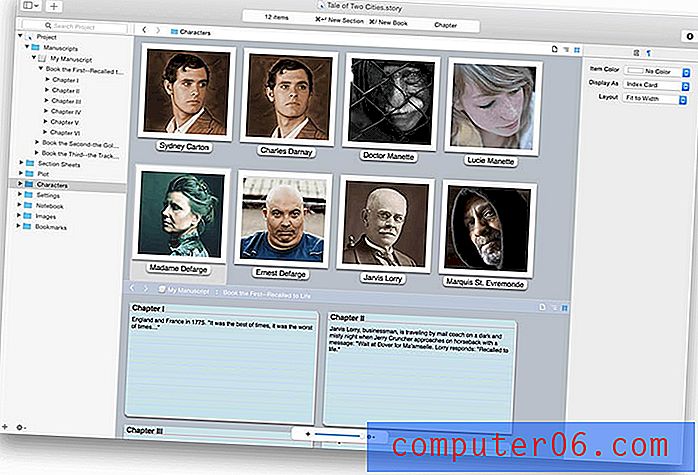
Vinner : Storyist, men det er nær. Begge appene kan vise brikkene av det store dokumentet i en fullstendig disposisjon eller på bevegelige indekskort. Storyist's Storyboard er litt mer allsidig.
5. Brainstorming & Research
Scrivener legger til et referanseområde til omrissene for hvert skriveprosjekt. Her kan du brainstorme og følge med på tankene og ideene dine om prosjektet ved å bruke Scrivener-dokumenter, som tilbyr alle funksjonene du har når du skriver inn ditt faktiske prosjekt, inkludert formatering.
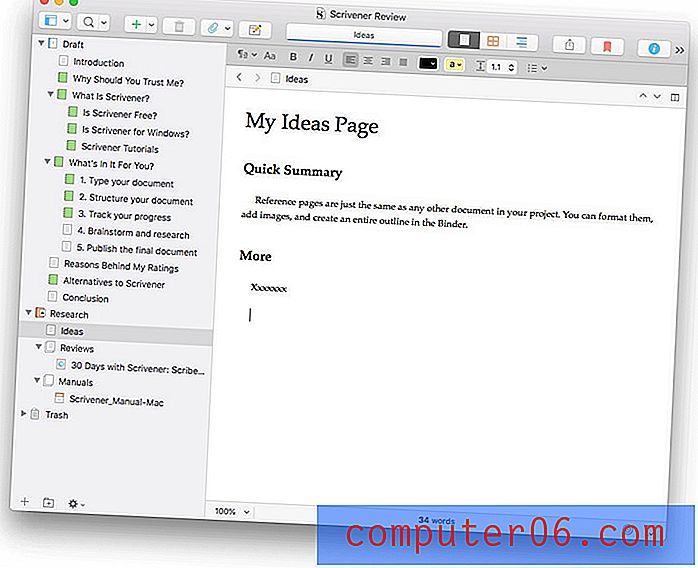
Du kan også legge ved referanseinformasjon i form av websider, dokumenter og bilder.
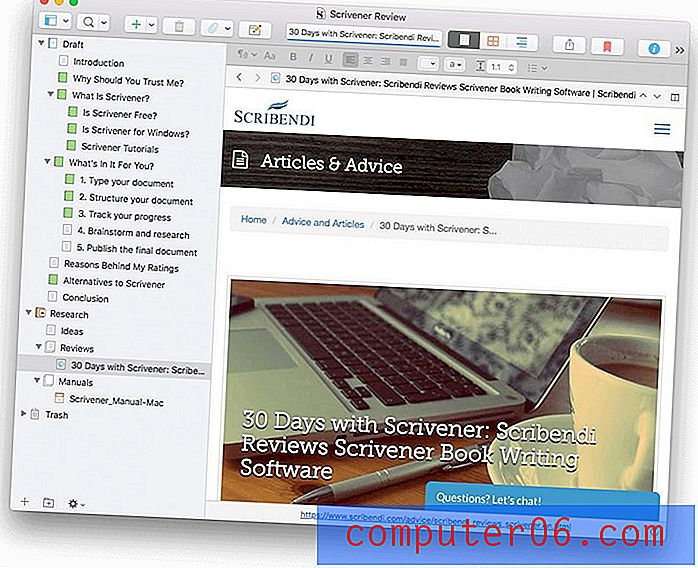
Storyist gir deg ikke et eget avsnitt i disposisjonen som referanse (selv om du kan sette opp en hvis du vil). I stedet lar den deg spreke referansesider i hele dokumentet.
Et historieark er en dedikert side i prosjektet ditt for å holde oversikt over en karakter i historien din, et plottpunkt, en scene eller en setting (plassering).
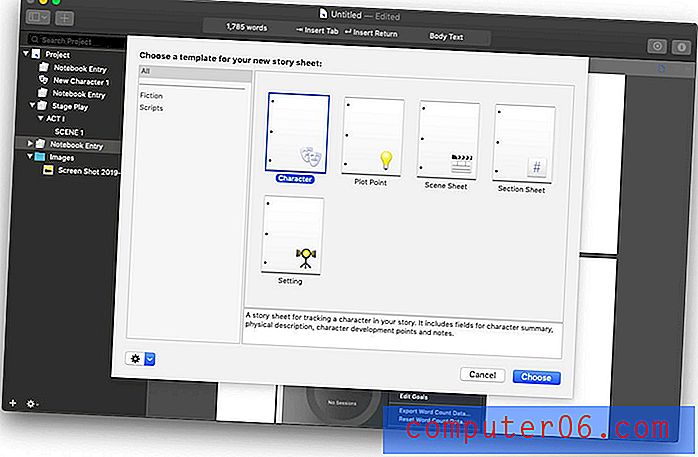
Et tegnhistorisk ark inkluderer for eksempel felt for tegnsammendrag, fysisk beskrivelse, karakterutviklingspunkter, notater og et bilde som vil vises på storyboardet ditt ...
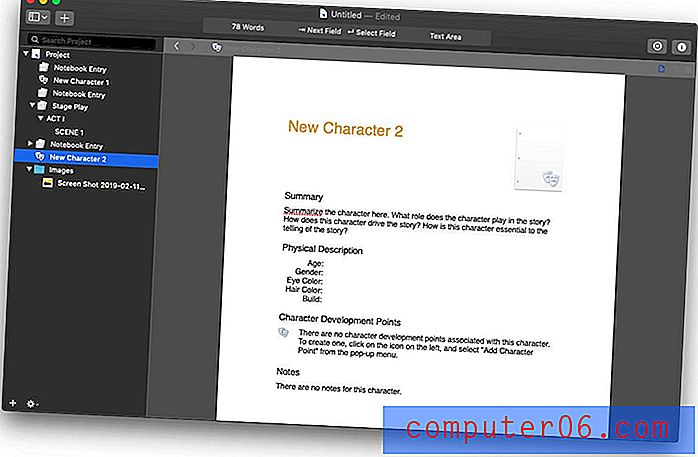
... mens et historisk ark med plotpoint inneholder felt for sammendrag, hovedperson, antagonist, konflikt og notater.
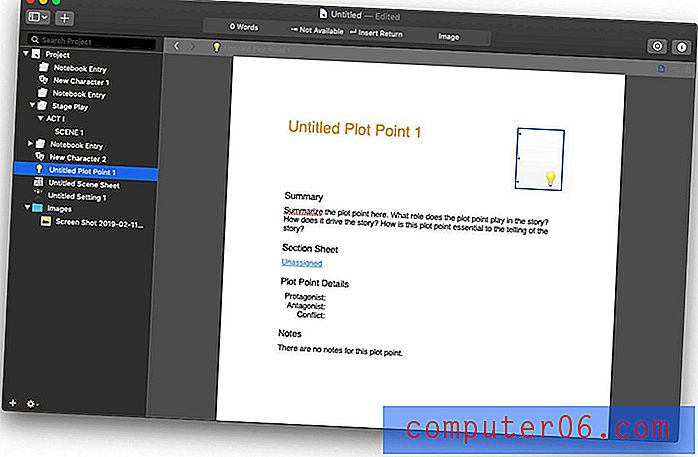
Vinner : Slips. Det beste referanseverktøyet for deg avhenger av dine personlige preferanser. Scrivener tilbyr et dedikert område i disposisjonen for referansematerialet, som du kan opprette gratis-skjema, eller ved å legge ved dokumenter. Storyist leverer forskjellige Story Sheets, som kan settes inn på strategiske punkter i disposisjonen.
6. Spore fremgang
Mange skriveprosjekter har et ordtellingskrav, og begge programmene tilbyr en måte å spore skrivefremgangen på. Med Scriveners mål kan du sette et ordmål og tidsfrist for prosjektet ditt, og individuelle ordmål for hvert dokument.
Du kan angi et ordmål for hele prosjektet ...
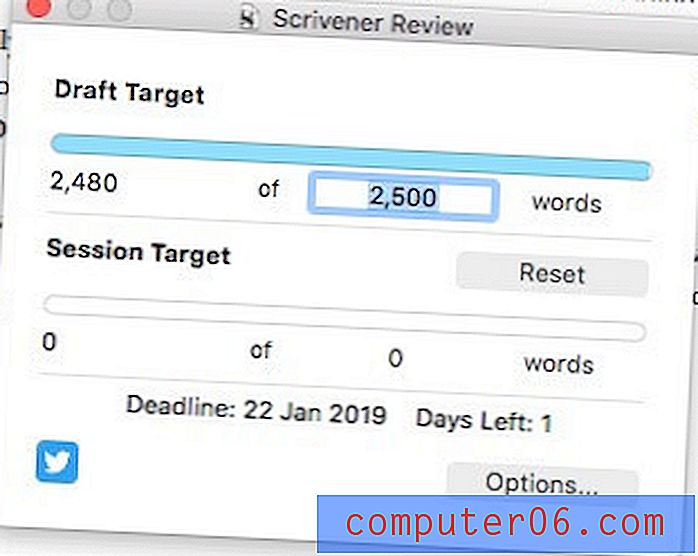
... og ved å klikke på Alternativer-knappen, angi du en tidsfrist også.
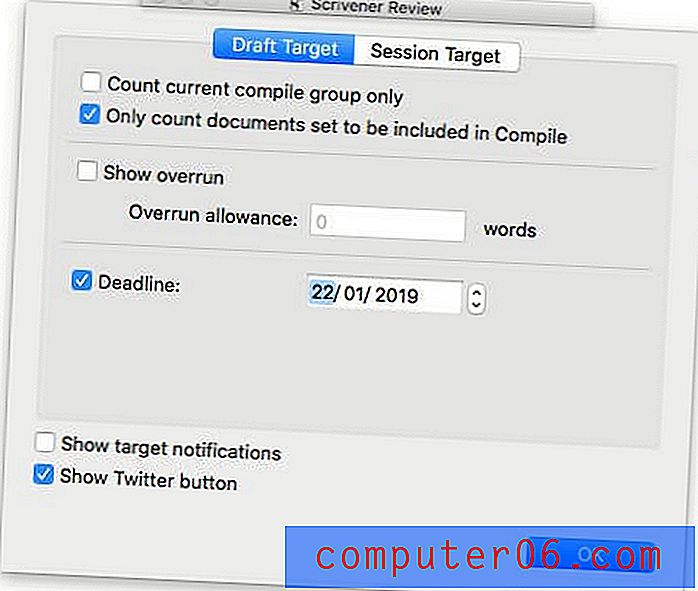
Ved å klikke på bullseye-ikonet nederst i hvert dokument, kan du angi et ord- eller tegntelling for det underdokumentet.
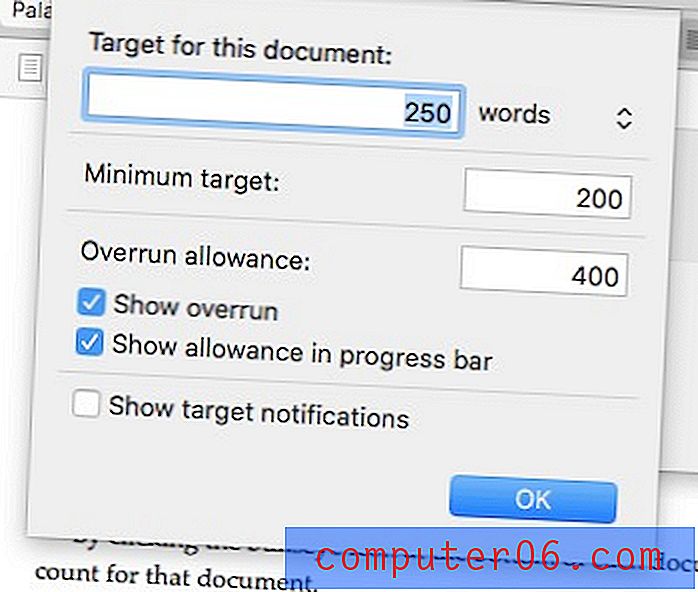
Mål kan vises i dokumentoversikten sammen med en graf over fremdriften, slik at du kan se hvordan du går raskt.
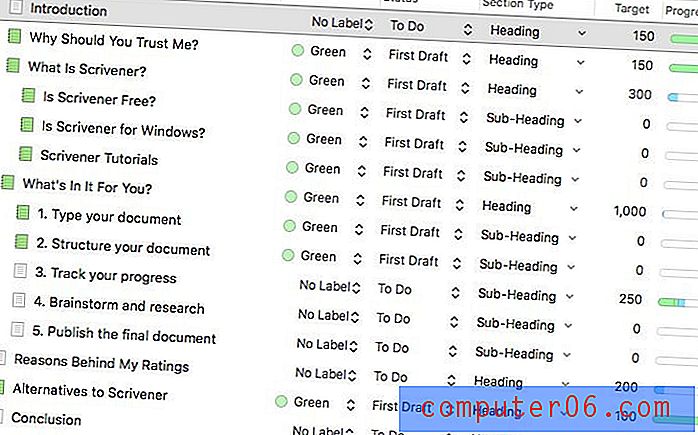
Med Scrivener kan du også knytte statuser, etiketter og ikoner til hver del av et dokument, slik at du kan se fremdriften på et øyeblikk.
Storyists målsporing-funksjon er litt mer grunnleggende. Øverst til høyre på skjermen finner du et Mål-ikon. Etter å ha klikket på det vil du kunne definere et ordtellingmål for prosjektet ditt, hvor mange ord du vil skrive hver dag og sjekk av scenene du vil ha med i dette målet.
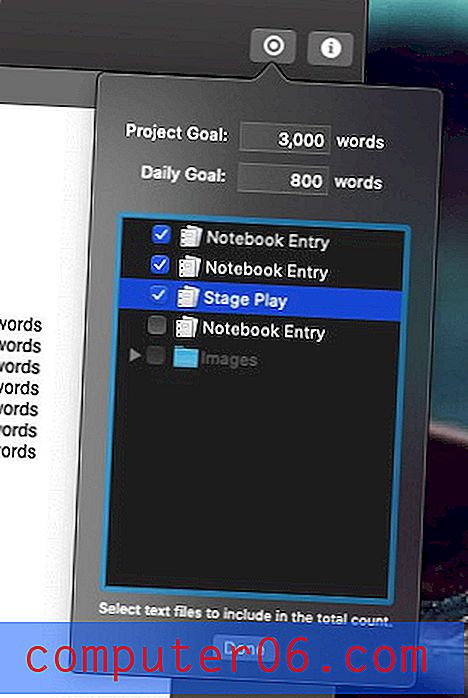
Du kan se fremgangen din som en kalender, graf eller sammendrag. Du kan når som helst endre målene dine.

Selv om Storyist ikke kan spore fristene dine i samme detalj som Scrivener kan, kommer den nær. Du må dele det totale ordtallet for prosjektet med antall dager igjen til fristen, og når du har angitt det som ditt daglige mål vil appen vise deg om du er på banen. Du kan imidlertid ikke definere mål for ordtelling for hvert kapittel eller scene i prosjektet.
Vinner : Scrivener lar deg sette mål for ordtelling både for hele prosjektet, så vel som for hver mindre brikke. Storyist har bare prosjektmål.
7. Eksport og publisering
Som de fleste skriverapper lar Scrivener deg eksportere dokumentseksjonene du velger som fil i en rekke formater.
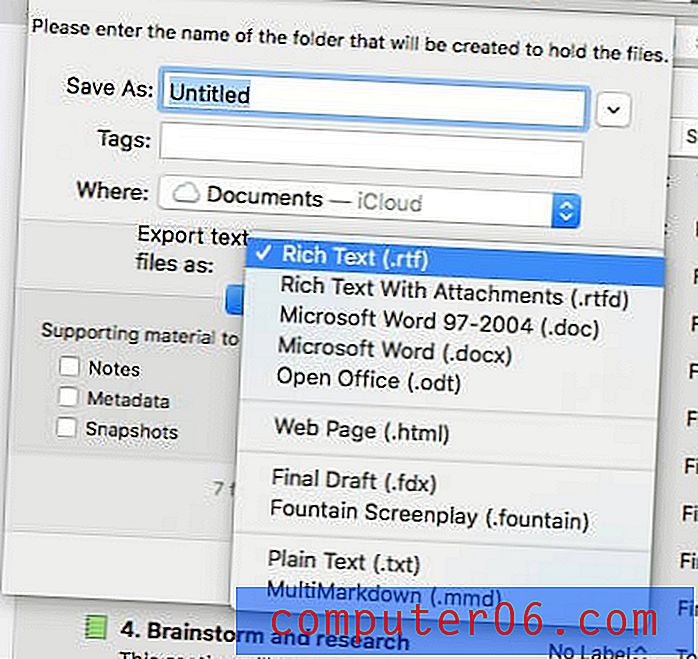
Men Scriveners virkelige publiseringsmakt ligger i Compile-funksjonen. Dette lar deg publisere dokumentet ditt på papir eller digitalt i en rekke populære dokument- og eBokformater.
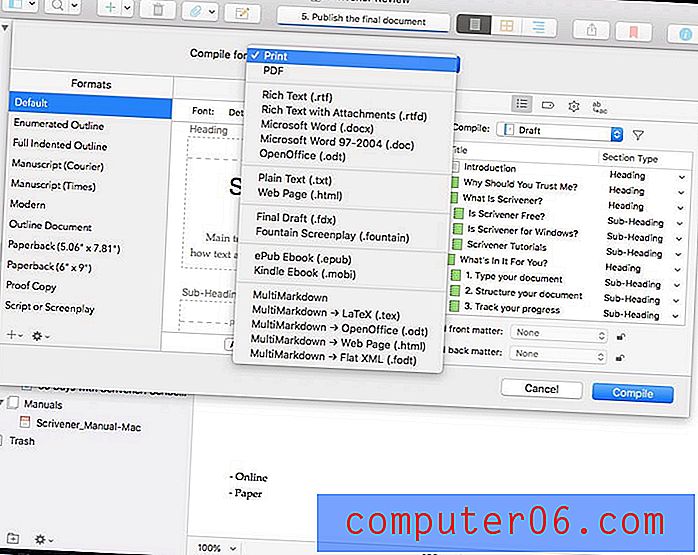
Ganske mange attraktive, forhåndsdefinerte formater (eller maler) er tilgjengelige, eller du kan lage dine egne.
Storyist gir deg de samme to alternativene. Når du er klar til å dele prosjektet med verden, er det ganske mange eksportfilformater tilgjengelig, inkludert rik tekst, HTML, tekst, DOCX, OpenOffice og Scrivener. Manus kan eksporteres i Final Draft- og Fountain Script-format.
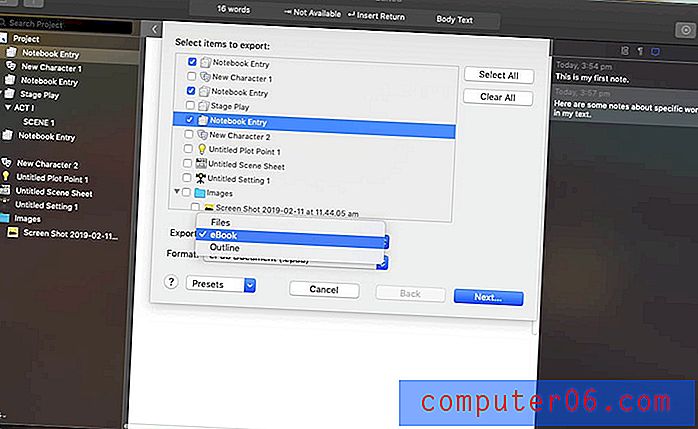
Og for mer profesjonell utdata, kan du bruke Storyists Book Editor til å lage en utskriftsklar PDF. Selv om den ikke er så kraftig eller fleksibel som Scrivener's Compile-funksjon, tilbys mange alternativer, og den vil mest sannsynlig dekke dine behov.
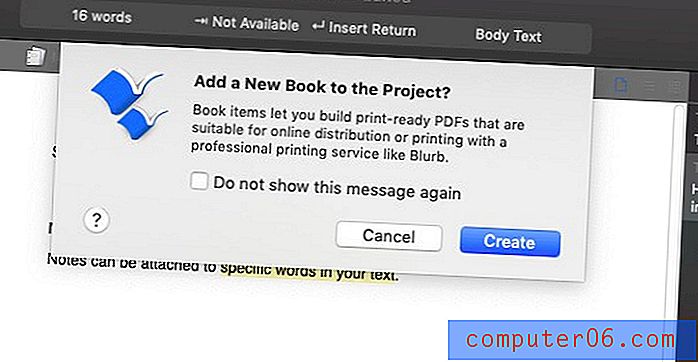
Du må først velge en mal for boken din. Deretter legger du til tekstfilene for kapitlene dine i bokdelen, sammen med tilleggsmateriell som innholdsfortegnelse eller copyright side. Etter å ha justert layoutinnstillingene, eksporterer du.
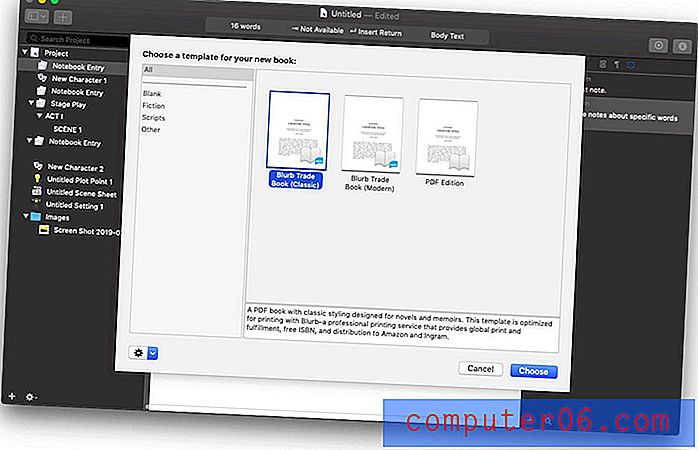
Vinner : Scrivener. Begge appene lar deg ganske enkelt eksportere dokumentet ditt til en rekke formater, eller for meget kontrollert profesjonell produksjon, gi kraftige publiseringsfunksjoner. Scrivener's Compile er kraftigere og allsidig enn Storyist's Book Editor.
8. Støttede plattformer
Scrivener er tilgjengelig for Mac, Windows og iOS, og synkroniserer arbeidet ditt med hver enhet du eier. Den var opprinnelig bare tilgjengelig på Mac, men en Windows-versjon har vært tilgjengelig siden 2011. De to versjonene er like, men ikke identiske, og Windows-appen henger etter. Mens Mac-versjonen for øyeblikket er 3.1.1, er den nåværende Windows-versjonen bare 1.9.9.
Storyist er tilgjengelig for Mac og iOS, men ikke Windows.
Vinner : Scrivener. Storyist er bare tilgjengelig for Apple-brukere, mens Scrivener også inkluderer en Windows-versjon. Windows-brukere vil være lykkeligere når den nye versjonen er utgitt, men den er i det minste tilgjengelig.
9. Pris og verdi
Mac- og Windows-versjonene av Scrivener koster 45 dollar (litt billigere hvis du er student eller akademiker), og iOS-versjonen er 19.99 dollar. Hvis du planlegger å kjøre Scrivener på både Mac og Windows, må du kjøpe begge deler, men få en rabatt på 15 dollar.
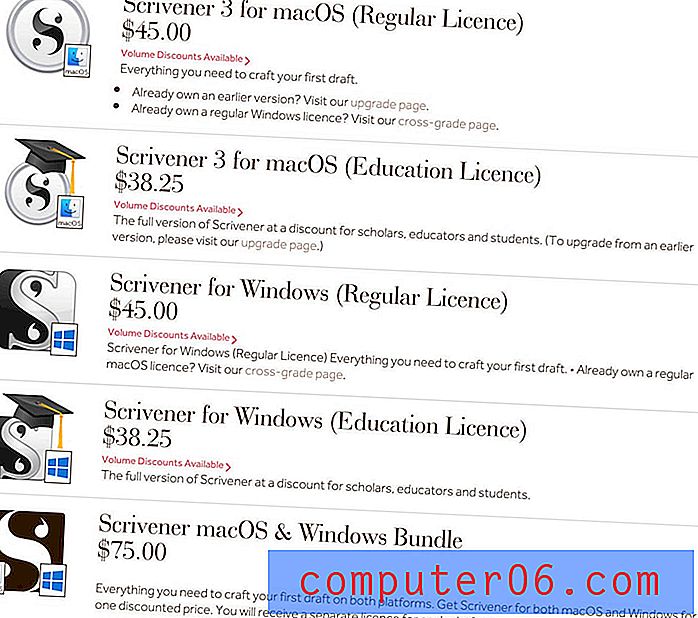
Mac-versjonen av Storyist koster 59, 99 dollar på Mac App Store eller 59 dollar fra utviklerens nettsted. IOS-versjonen koster 19, 00 dollar i iOS App Store.
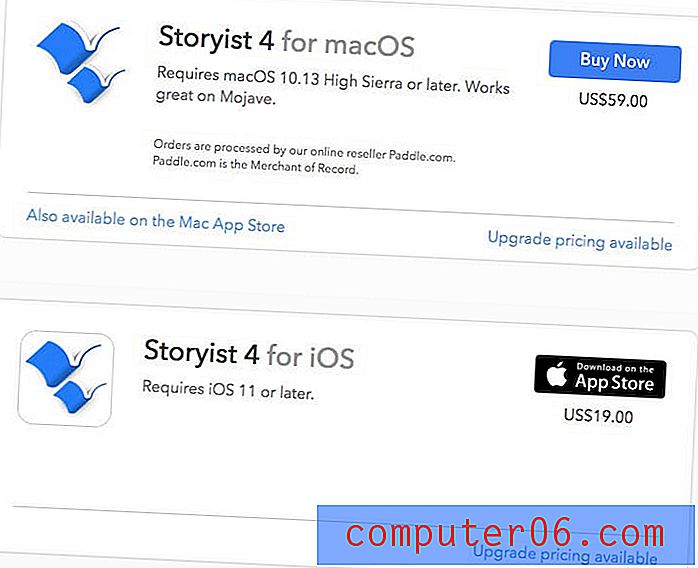
Vinner : Scrivener. Desktop-versjonen er $ 15 billigere enn Storyist, mens iOS-versjonene koster omtrent det samme.
Den endelige dommen
For å skrive romaner, bøker og artikler foretrekker jeg Scrivener . Det har et jevnt, godt designet grensesnitt, og alle funksjonene du trenger. Det er et yndet verktøy for mange profesjonelle forfattere. Skriver du også manus, kan Storyist være det bedre valget. Selv om du ser alvorlig på å bli manusforfatter, bør du spørre om det er bedre å bruke et eget, dedikert programvareverktøy, som industristandarden Final Draft .
Dette er to overraskende like skriveverktøy. De kan begge dele opp et stort dokument i mindre biter, og la deg strukturere dem i en disposisjon og kortstruktur. Begge inkluderer formateringsverktøy og muligheten til å sette mål. De håndterer referansemateriell ganske bra, men veldig forskjellig. Selv om jeg personlig foretrekker Scrivener, kan Storyist være et bedre verktøy for noen forfattere. Mye av det kommer ned til personlig preferanse.
Så jeg anbefaler at du tar dem begge på prøvekjøring. Scrivener tilbyr en sjenerøs gratis prøveperiode på 30 kalenderdager med faktisk bruk, og Storyists gratis prøveversjon varer 15 dager. Bruk litt tid i hver app for å se selv som best oppfyller dine behov.



